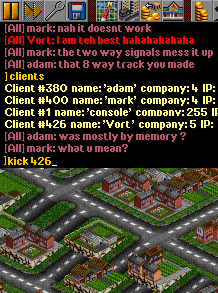Catastrophes · Conseils · Fonctionnalités Cachés ·
Raccourcis · Console · Mécanique du jeu · Multijoueurs · Éditeur de scenario · Contenu En-ligne
La console permet de consulter l'historique des discussions dans les parties multijoueurs et d'exécuter des commandes de style DOS dans OpenTTD. La plupart de ces commandes servent à configurer les serveurs multijoueurs.
|
Utiliser la console
La console s'ouvre avec la touche ² 'carré' , située à gauche de la touche & 'et commercial' sur un clavier AZERTY. Le symbole correspondant peut changer d'une disposition de clavier à l'autre (par exemple, il s'agit de ~ 'tilde' sur le clavier QWERTY - voir des touches des claviers informatiques international keyboards). Une option 'Afficher/cacher la console' est également disponible dans le menu d'aide.
Une fois que la console est ouverte, tapez une commande, puis validez avec la touche Entrée.
Astuces:
- Faites défiler le texte de la console avec Maj. + Haut/Bas ou Maj. + Page suiv./Page prec.
- Faites défiler les commandes déjà utilisées avec les touches fléchées Haut/Bas.
- Agrandissez la console avec la combinaison Ctrl + Entrée.
- Collez du texte depuis le presse-papier avec l'habituel Ctrl + V (Windows seulement).
Commandes de la console
Voici une liste de toutes les commandes en console disponibles dans OpenTTD. Les crochets [] indiquent un argument optionnel. Une ligne verticale | (pipe) signifie "ou". Les commandes les plus utiles sont en haut de la liste. Une liste alphabétique est également disponible . N'oubliez pas que les guillemets "" font partie des commandes et ne doivent pas être oubliés!
Commandes d'aide
| Commande | Description |
|---|---|
| help [<commande>] | Affiche un bref message d'aide. Précisez <commande> pour afficher l'aide d'une commande spécifique. |
| list_cmds [<filtre>] | Liste de toutes les commandes disponibles, optionnellement seulement celles commençant par <filtre>. |
| list_settings [<filtre>] | Liste des variables disponibles, optionnellement seulement celles commençant par <filtre>. |
| list_patches [<filtre>] | Équivalent à list_settings. |
| list_aliases | Liste des alias existants. |
Commandes de jeu
Ces commandes fonctionnent à la fois pour les clients et les serveurs.
| Commande | Description |
|---|---|
| newgame | Démarre un nouvelle partie. |
| restart | Recommence la même partie (même terrain) |
| connect <hôte> | Se connecter à une partie en cours sur <hôte> (adresse du serveur, ou son IP). N'est pas disponible sur un serveur. |
| reconnect | Se connecter directement au dernier serveur visité. (Ajouté dans r17466, seulement dans les 1.0/nocturnes) |
| save <numéro | fichier> | Sauvegarder la partie sous l'indice <numéro> ou le nom <fichier>. |
| load <number | file> | Charger la sauvegarde <numéro> ou <fichier>. |
| part | Quitter une partie en cours et revenir au menu principal. Attention, se fait sans aucune confirmation, les changements non enregistrés sont alors perdus! N'est pas disponible sur un serveur. |
| exit / quit | Quitter le jeu. (même remarque qu'au dessus) |
Commandes multijoueurs
Ces commandes servent à administrer un serveur multijoueurs. Certaines de ces commandes marchent néanmoins sur un client.
| Commande | Description | Client? |
|---|---|---|
| kick <ip | id-client> | Exclure temporairement le client d'IP <ip> ou d'id <id-client>. | Non |
| ban <ip | id-client> | Bannir le client d'IP <ip> ou d'id <id-client>. | Non |
| unban <ip> | Lever le bannissement sur le client d'IP <ip>. | Non |
| banlist | Liste des clients bannis. | Non |
| reset_company <id-compagnie> | Supprime la compagnie identifiée par <id-compagnie>. | Non |
| pause | Mettre une partie multijoueurs en pause. | Non |
| unpause | Relancer une partie multijoueurs mise en pause. | Non |
| clients | Liste des clients connectés, avec les informations suivantes: id, nom, id de compagnie, et adresse IP | Oui |
| companies | Liste des compagnies et de leur état : id, nom, trésorerie, dettes, nombre de véhicules, etc. | Non |
| status | Affiche le statut des clients connectés : nom, activité, qualité de la connexion, … | Non |
| server_info | Affiche les différents nombres de clients, compagnies et spectateurs connectés/maximum. | Non |
| say "<texte>" | Envoyer un message contenant <texte> à tous les joueurs. | Oui |
| say_client <id-client> "<texte>"r17466 | Envoyer un message contenant <texte> seulement au client identifié par <id-client>. | Oui |
| say_company <id-compagnie> "<texte>" | Envoyer un message contenant <texte> à tous les joueurs de la compagnie identifiée par <id-compagnie>. | Oui |
| rcon <mot-de-passe> "<commande>" | Exécuter <commande> sur le serveur depuis un client, en s'authentifiant avec <mot-de-passe>. Le mot de passe doit être préalablement défini sur le serveur dans la variable network.rcon_password. | Oui |
| join <id-compagnie> [<mot-de-passe>] | Rejoindre la compagnie d'id <id-compagnie>. Si elle est protégée par mot de passe, il faut le fournir avec <mot-de-passe>. | Oui |
| spectate | Permet d'observer la partie sans participer. Revient à faire join 255. | Oui |
| move <id-client> <id-compagnie> | Déplacer (de force) le client <id-client> dans la compagnie <id-compagnie>. Utilisez 255 pour qu'un joueur devienne spectateur. | Non |
| client_name <id-client> <nom> | Renommer le client <id-client> par <nom>. Utile si un client utilise un nom inapproprié. | Non |
| list_ai | Liste des joueurs IA présents sur le serveur. | Oui |
| start_ai <ia> | Démarrer le script d'IA <ia> | Non |
| stop_ai <id-compagnie> | Supprime l'IA dirigeant la compagnie <id-compagnie>, cette dernière étant supprimée juste après. | Non |
Commandes de gestion de fichiers
| Commande | Description |
|---|---|
| cd <dossier | numéro> | Change le dossier de travail vers <dossier> ou <numéro>. |
| ls | dir | Liste numérotée des sauvegardes et sous-dossiers présents dans le dossier de travail. |
| pwd | Affiche l'emplacement du dossier de travail. |
| rm <numéro | fichier> | Supprime la sauvegarde identifiée par <numéro> ou <fichier>. |
| Commande | Description |
|---|---|
| script <fichier> | Enregistre un script dans <fichier>. |
| exec <script> <?> | Exécute <script>. |
| return | Interrompt l'exécution d'un script. |
| Commande | Description |
|---|---|
| content update | Met à jour la liste du contenu téléchargeable en ligne. |
| content upgrade | Sélectionne le contenu pouvant être mis à jour. |
| content select <id> | all | Sélectionne le contenu d'identifiant <id>, ou sélectionne tout (avec all) |
| content unselect <id> | all | Désélectionne le contenu d'identifiant <id>, ou désélectionne tout (avec all) |
| content state | Donne l'état (sélectionné ou non) de tout le contenu téléchargeable. Sert aussi de liste du contenu disponible. |
| content download | Télécharge tout le contenu sélectionné. |
Autres commandes
| Commande | Description |
|---|---|
| screenshot [big | nocon] | Effectue une capture d'écran. 'big' fait une capture de la carte en entier. 'nocon' ignore la présence de la console sur l'écran (n'apparaît pas au final). |
| alias <nom> <commande> | Créé un alias nommé <nom> pour <commande>. Attention, pas d'espaces dans <nom>! |
| setting <variable> [<valeur>] | Sans argument, affiche la valeur de <variable>. Sinon, lui assigne <valeur>. |
| patch | Équivalent à setting |
| getseed | Affiche le "seed" utilisé pour la génération aléatoire de la carte. On peut s'en servir pour reproduire exactement la même carte dans une autre partie. |
| scrollto <case> | Déplace la vue sur la case <case>. La valeur de <case> est hexadécimale (0xEA99 par exemple) et peut être décimale. Utilisez l'outil d'inspection pour afficher l'adresse des cases |
| clear | Efface l'historique de la console |
| echo <texte> | Affiche <texte> dans la console. Attention à ne pas confondre avec say! |
| echoc <couleur> <texte> | Affiche <texte> en <couleur> dans la console. <couleur> est un nombre compris entre 0 et 255. |
| info_cmd <commande> | Affiche des informations techniques à propos de <commmande>. |
| debug_level [<niveau>] | Sans argument, affiche le niveau minimal des messages d'alerte (0=critique, 6=informatif). Il faut détailler les niveaux voulus, par exemple : debug_level "net=5 ai=4" (ne pas oublier les guillemets). |
| resetengines | Remet à zéro tous les moteurs (graphique, sons) du jeu. |
Variables
Voici la liste des variables disponibles dans OpenTTD. Entrez le nom de la variable pour afficher sa valeur. Faites-la suivre par la valeur que vous voulez lui donner, et elle sera modifiée. Attention à bien donner les valeurs 'on' ou 'off' aux variables booléennes. Enfin, on peut remettre une variable à zéro en lui donnant * comme valeur.
Attention, il ne s'agit pas réellement de la liste des variables, mais de la liste des alias permettant de modifier facilement des variables souvent utilisées. Consultez list_aliases pour vous en rendre compte. La liste complète est disponible avec list_settings, après quoi il faut utiliser settings (ou son alias set) pour afficher ou modifier leurs valeurs. Typiquement, une variable a un nom de la forme catégorie.paramètre (ex: network.server_lang).
Variables des serveurs
| Variable | Description | Valeur par défaut |
|---|---|---|
| autoclean_companies (booléen) | Active ou non la suppression automatique des compagnies inactives. A utiliser avec 'autoclean_(un)protected' et 'autoclean_novehicles' | off |
| autoclean_protected | Durée d'inactivité après laquelle le mot de passe d'une compagnie protégées est retiré. | 36 |
| autoclean_unprotected | Durée d'inactivité après laquelle une compagnie sans mot de passe est supprimée. | 12 |
| autoclean_novehicles | Durée après laquelle une compagnie sans véhicules est supprimée. | 0 |
| max_clients | Nombre maximal de joueurs autorisés sur le serveur. | 10 |
| max_companies | Nombre maximal de compagnies autorisées sur le serveur. | 8 |
| max_join_time | Durée maximale (en ticks) d'une tentative de connexion au serveur. | 500 |
| max_spectators | Nombre maximal de spectateurs autorisés sur le serveur. | 10 |
| min_active_clients | Nombre de clients connectés en dessous duquel le jeu est automatiquement mis en pause | 0 |
| net_frame_freq | Nombres d'images entre l'entrée d'une commande et son exécution dans la console. | 1 |
| net_sync_freq | Largeur de l'échantillon d'images sur lequel on peut vérifier que le jeu est encore synchronisé. | 100 |
| pause_on_join (booléen) | Détermine s'il faut faire ou non une courte pause lorsqu'un nouveau client se connecte. Ça peut aider ceux dont la connexion est lente. | on |
| rcon_pw | Mot de passe protégeant l'accès à la console du serveur par rcon. Utiliser * pour désactiver. | |
| restart_game_year | Si la date atteint le 1er janvier de cette année, le jeu est redémarré. Utliser 0 pour désactiver. | 0 |
| server_advertise (booléen) | Active ou non l'apparition du serveur dans la liste du menu principal. À désactiver si on veut un peu d'intimité. | on |
| server_name | Nom du serveur. | |
| server_port | Port à utiliser sur le serveur. À modifier si le pare-feu interfère. Les modifications ne prennent effet qu'après redémarrage du serveur. | 3979 |
| server_pw | Mot de passe pour se connecter au serveur. Permet de s'assurer que seules certaines personnes viennent jouer. Si votre serveur est destiné à être public, désactivez le mot de passe avec *. |
Autres variables
| Variable | Description | Valeur par défaut |
|---|---|---|
| name | Votre nom, celui qui s'affiche dans les parties multijoueurs | Player |
| company_pw | Le mot de passe d'accès à votre compagnie, à mettre si vous ne voulez pas que n'importe qui altère votre travail. Utilisez * pour désactiver. | |
| developer | Si la valeur est de 2, tous les messages de débogage sont redirigés vers la console. Attention, il peut y en avoir beaucoup! Donner la valeur 1 à cette variable pour désactiver. | 1 |